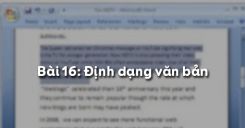Tin học 6 Bài thực hành 5: Văn bản đầu tiên của em
Tóm tắt bài
1.1. Khởi động word và tìm hiểu các thành phần trên màn hình làm việc của word
a. Khởi động word
Có 2 cách khởi động Word:
- Cách 1: Nháy đúp lên biểu tượng
.png) trên màn hình nền
trên màn hình nền - Cách 2: Nháy vào nút Start, trỏ chuột vào All Programs và chọn Microsoft Word
b. Nhận biết các bảng chọn trên thanh bảng chọn
b.1. Bảng chọn File
.png)
Hình 1. Bảng chọn File
Bảng chọn File gồm các chức năng:
- New… (tạo 1 văn bản mới);
- Open… (mở xem văn bản đã lưu);
- Save…(lưu lại văn bản);
- Exit (thoát chương trình).
b.2. Bảng chọn Edit
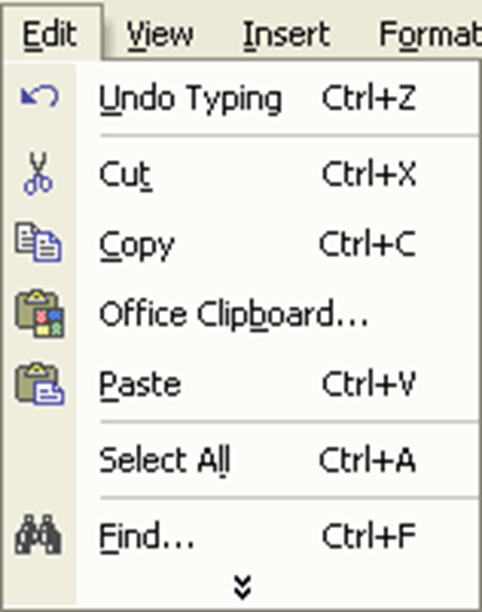
Hình 2. Bảng chọn Edit
Bảng chọn Edit gồm các chức năng:
- Cut (di chuyển);
- Copy (sao chép);
- Paste (dán).
b.3. Bảng chọn View
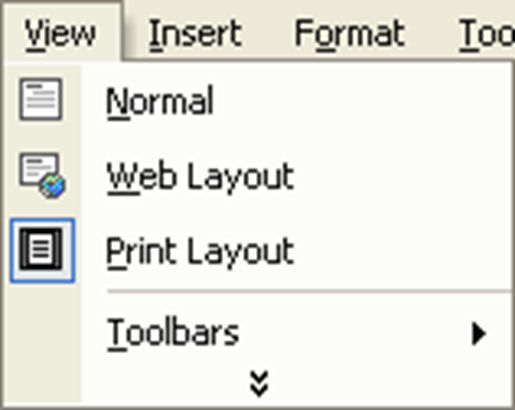
Hình 3. Bảng chọn View
Bảng chọn View gồm các chức năng:
- Print Layout (hiển thị dạng trang in khi soạn thảo);
- Toolbars (hiển thị lại các thanh bảng chọn).
b.4. Bảng chọn Insert
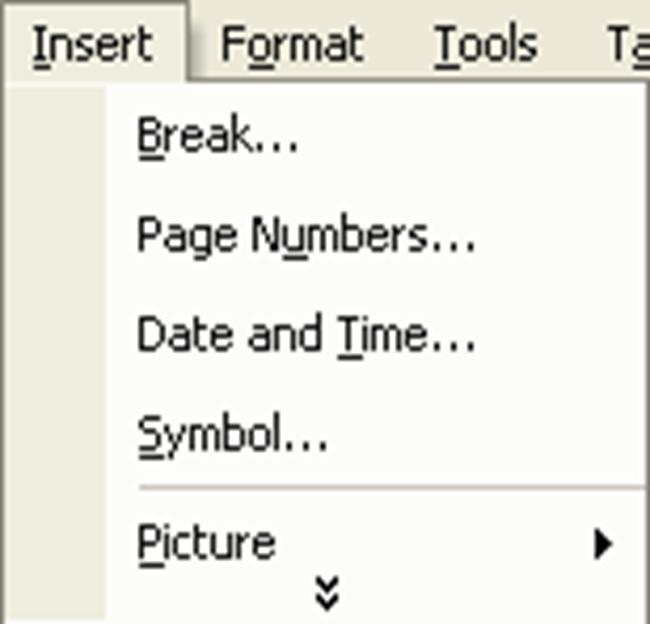
Hình 4. Bảng chọn Insert
Bảng chọn Insert gồm các chức năng:
- Break… (ngắt trang …);
- Page Numbers… (đánh số trang);
- Picture (chèn hình);
- Symbol (chèn kí hiệu đặc biệt).
b.5. Bảng chọn Format
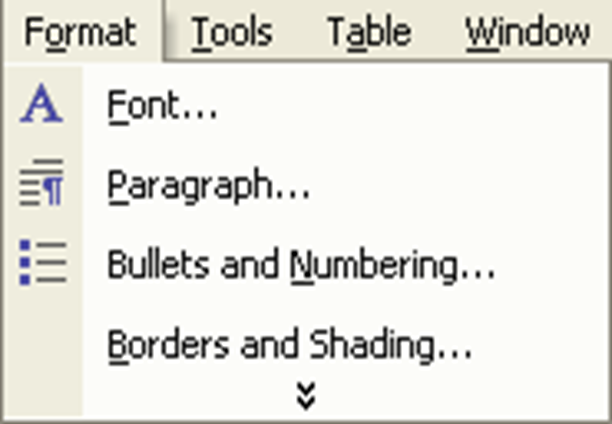
Hình 5. Bảng chọn Format
Bảng chọn Format gồm các chức năng:
- Font… (định dạng phông chữ)
- Paragraph… (định dạng đoạn văn bản)
- Bullets and Numbering… (tạo danh sách liệt kê)
- Border and Shading… (kẻ hay xóa đường viền)
c. Thanh công cụ
.png)
.png)
.png)
Hình 6. Các nút lệnh trên thanh công cụ
1.2. Soạn thảo một văn bản đơn giản
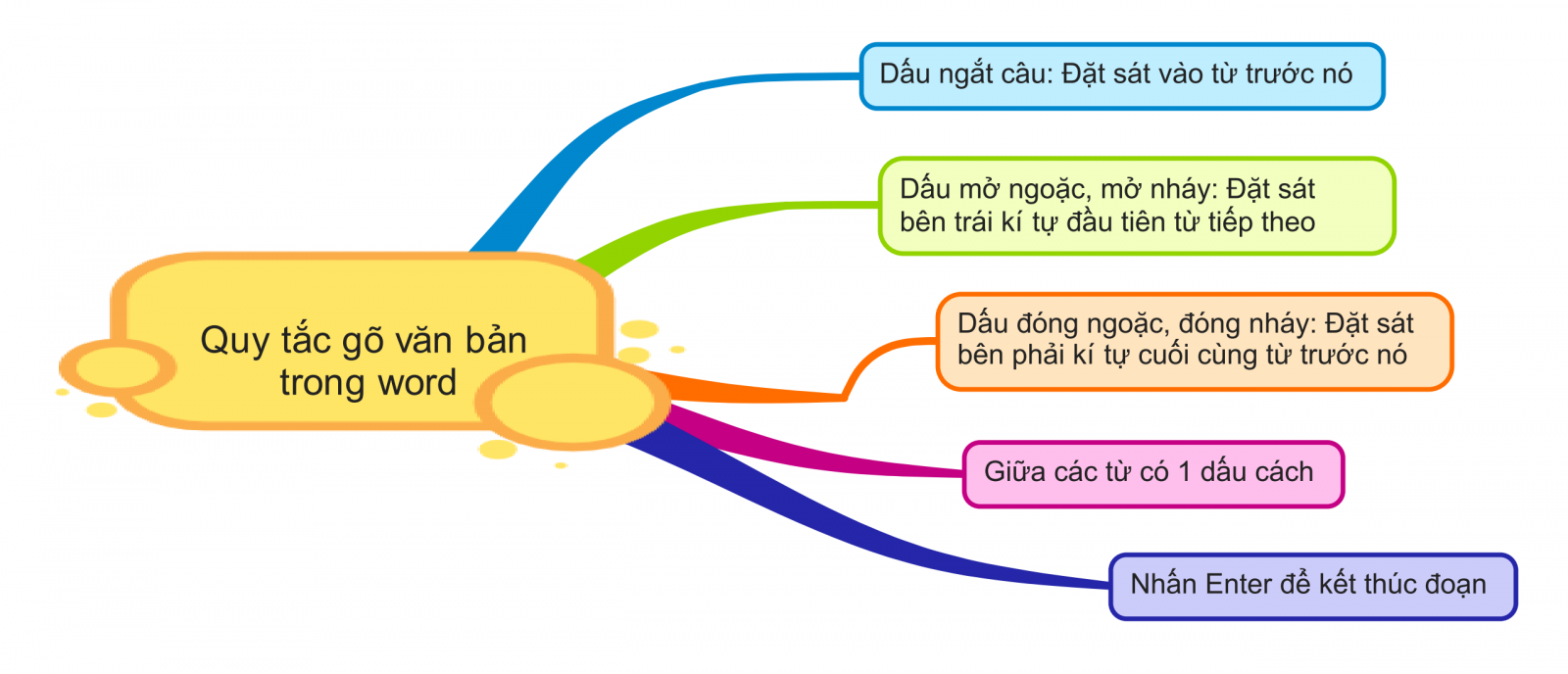
Hình 7. Tóm tắt quy tắc gõ văn bản trong Word
1.3. Kết thúc phiên làm việc với Word
a. Lưu văn bản
- Ta cần phải lưu lại văn bản trước khi kết thúc (hay trong khi) soạn thảo văn bản, như sau:
- Cách 1: chọn File \(\rightarrow\) Save;
- Cách 2: Nháy chuột vào nút lệnh Save
.bmp) trên thanh công cụ chuẩn;
trên thanh công cụ chuẩn; - Cách 3: Nhấn tổ hợp phím Ctrl + S.
- Khi thực hiện lưu văn bản sẽ xảy ra 1 trong 2 trường hợp sau:
- Trường hợp 1: Khi thực hiện lưu lần đầu với 1 văn bản mới tạo
- Bước 1: Chọn File \(\rightarrow\) Save;
- Bước 2: Chọn thư mục chứa tệp văn bản cần lưu trong ô Save in;
- Bước 3: Đặt tên cho văn bản trong ô File name;
- Bước 4: Nhấn nút Save.
- Trường hợp 2: Khi thực hiện lưu ở những lần sau cho văn bản đã có tên truy cập, thì chỉ thực hiện 1 thao tác File \(\rightarrow\) Save mà không thực hiện thêm thao tác nào khác.
- Trường hợp 1: Khi thực hiện lưu lần đầu với 1 văn bản mới tạo
b. Kết thúc phiên làm việc với văn bản
Thực hiện một trong hai cách sau đây:
- Cách 1: Chọn File \(\rightarrow\) Close
- Cách 2: Nháy vào nút X ở bên phải thanh bảng chọn
c. Kết thúc phiên làm việc với Word
Có 2 cách thực hiện:
- Cách 1: Chọn File -> Exit
- Cách 2: Nháy vào nút
.png) ở bên phải thanh bảng chọn
ở bên phải thanh bảng chọn
Cho đoạn văn sau:
Biển đẹp
Buổi sớm nắng sáng. Những cánh buồm nâu trên biển được nắng
chiếu vào hồng rực lên như đàn bướm múa lượn giữa trời xanh.
Rồi một ngày mưa rào. Mưa dăng dăng bốn phía. Có quãng nắng
xuyên xuống biển óng ánh đủ màu: xanh lá mạ, tím phớt, hồng,
xanh biếc... Có quãng biển thâm sì, nặng trịch. Những cánh buồm ra khỏi
cơn mưa, ướt đẫm, thẫm lại, khỏe nhẹ bồi hồi, như ngực áo bác nông
dân cày xong ruộng về bị ướt.
1. Gõ đoạn văn trên và lưu văn bản với tên Bien dep.
2. Hiển thị văn bản ở các chế độ Normal, Outline, Print Layout.
Gợi ý giải:
1. Gõ đoạn văn trên và lưu văn bản với tên Bien dep
- Bước 1: Để gõ chữ Tiếng việt ta phải bật chương trình hỗ trợ gõ, ví dụ như Unikey
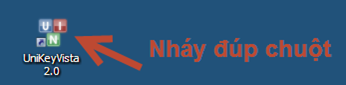
- Bước 2: Chọn Bảng mã: Unicode và lựa chọn kiểu gõ Telex hoặc VNI
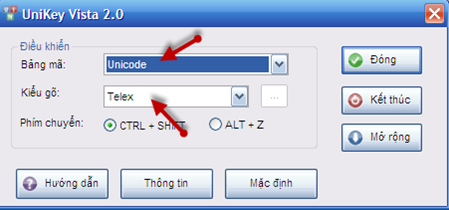
- Bước 3: Gõ đoan văn bản trên
- Bước 4: Lưu văn bản
- Vào bảng chọn File \(\rightarrow\) Save
.png)
2. Hiển thị văn bản ở các chế độ
- Chế độ Normal: Nháy vào View \(\rightarrow\) Normal
.png)
.png)
- Chế độ Outline: Nháy vào View \(\rightarrow\) Outline
.png)
.png)
- Chế độ Print Layout: Nháy vào View \(\rightarrow\) Print Layout
.png)
.png)
3. Luyện tập Bài thực hành 5 Tin học 6
Sau khi học xong Bài thực hành 5: Văn bản đầu tiên của em, các em cần nắm vững những nội dung chính sau đây:
- Khởi động Word và tìm hiểu các thành phần trên màn hình của Word;
- Soạn thảo một văn bản đơn giản;
- Tìm hiểu cách di chuyển con trỏ soạn thảo và cách hiểu thị văn bản.
3.1. Trắc nghiệm
Các em có thể hệ thống lại nội dung kiến thức đã học được thông qua bài kiểm tra Trắc nghiệm Tin học 6 Bài thực hành 5 cực hay có đáp án và lời giải chi tiết.
-
- A. Chọn Start/All Program/Microsoft Word
- B. Chọn biểu tượng Word trên màn hình nền (nếu có)
- C. Tất cả đều đúng
- D. Tất cả đều sai
-
Câu 2:
Hình nào là nút lệnh?
-
A.

-
B.
.png)
-
C.

- D. Tất cả đều đúng
-
A.
-
- A. Mở tài liệu mới, lưu trữ, mở tài liệu cũ
- B. Mở tài liệu cũ, lưu trữ, mở tài liệu mới
- C. Lưu trữ, mở tài liệu cũ, mở tài liệu mới
- D. Mở tài liệu mới, mở tài liệu cũ, lưu trữ
Câu 4-Câu 10: Xem thêm phần trắc nghiệm để làm thử Online
4. Hỏi đáp Bài thực hành 5 Tin học 6
Trong quá trình học tập nếu có thắc mắc hay cần trợ giúp gì thì các em hãy comment ở mục Hỏi đáp, Cộng đồng Tin học HOC247 sẽ hỗ trợ cho các em một cách nhanh chóng!
Chúc các em học tập tốt và luôn đạt thành tích cao trong học tập!
-- Mod Tin Học 6 HOCTAP247
Bài học cùng chương
Copyright © 2021 HOCTAP247

 có công dụng lần lượt là:
có công dụng lần lượt là: